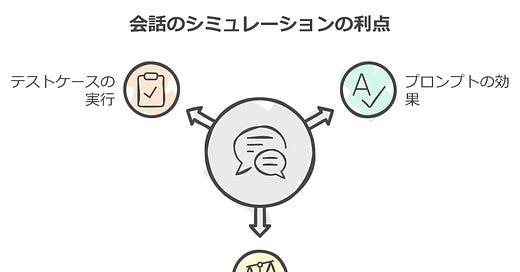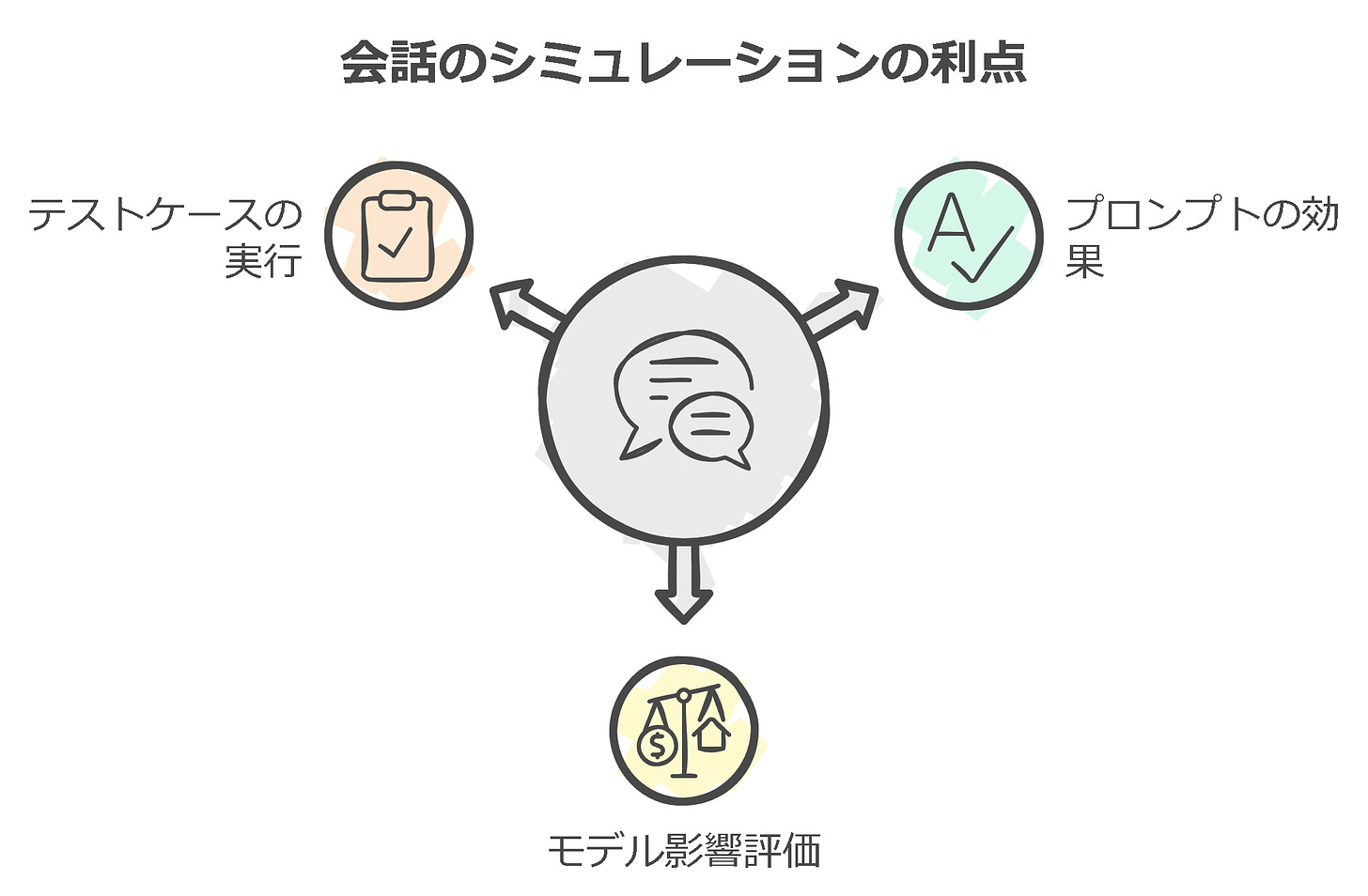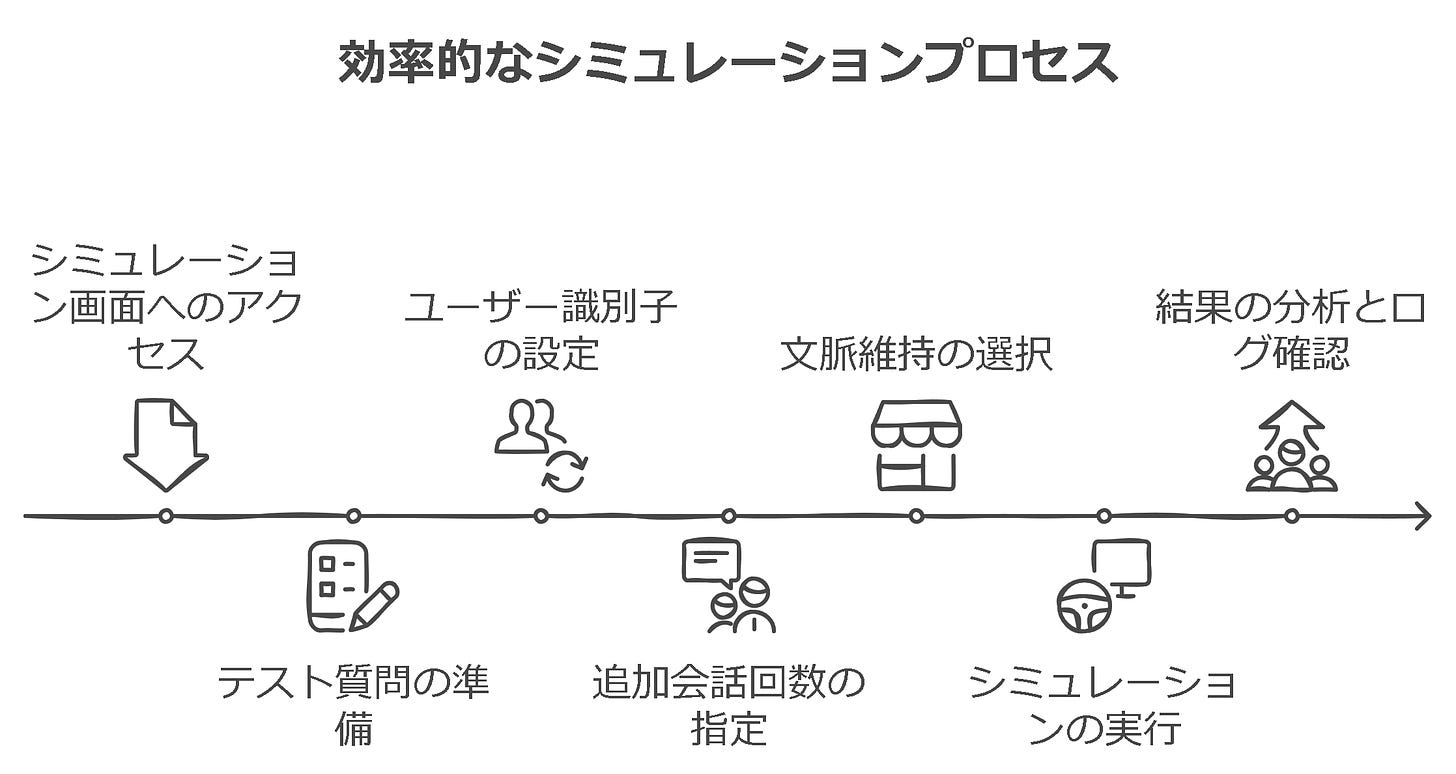miiboDesigner の岡大徳です。
AI開発において、プロンプトの修正や言語モデルの変更が応答品質に与える影響を効率的に検証することは重要な課題です。今回は、複数の質問を自動でテストできる「会話のシミュレーション」機能について、実践的な活用方法をご紹介します。
会話のシミュレーション機能とは
「会話のシミュレーション」は、複数の質問文を事前に用意し、自動でAIに応答させることができる機能です。この機能により:
プロンプト修正の効果を即座に確認
言語モデル変更の影響を包括的に評価
複数のテストケースを効率的に実行
といった検証作業が効率化できます。
7ステップで始める効率的な検証
1. シミュレーション画面へのアクセス
「会話の設定」→「会話のシミュレーション」に移動
直感的なインターフェースで簡単に設定可能
2. テスト質問の準備
複数の質問を一括入力
「質問を追加」で順次登録
最大50問まで設定可能
3. ユーザー識別子の設定
空欄の場合は自動生成
ログ分析時の識別を容易に
シミュレーション履歴の管理に有効
4. 追加会話回数の指定
0〜5回まで設定可能
クイックリプライを活用した自動会話
文脈理解の検証にも活用
5. 文脈維持の選択
会話の流れを保持するかを選択
文脈を考慮した応答の評価
1問1答形式との使い分け
6. シミュレーションの実行
「シミュレーション開始」をクリック
自動的に全質問への応答を取得
処理が完了するまで待機
7. 結果の分析とログ確認
シミュレーション画面での一覧確認
「ログを見る」から詳細分析
応答品質の評価と改善点の特定
この7ステップにより、AIの応答品質を包括的に検証できます。各応答の詳細な分析結果を基に、必要に応じてプロンプトの調整や言語モデルの選択を最適化していくことで、より高品質な会話型AIの開発が可能になります。
Q&A
Q: シミュレーション結果はどこで確認できますか?
A: シミュレーション画面で直接確認できるほか、各応答に表示される「ログを見る」リンクから、より詳細な分析が可能です。会話の文脈やAIの判断過程まで確認できます。
miiboの詳細なFAQについては、以下のURLをご覧ください: https://daitoku0110.net/faq/
miiboコミュニティ最新情報
コミュニティでは、効果的なテストケースの設計や、検証結果の分析方法について活発な情報交換が行われています。皆様の知見もぜひシェアしてください。
miiboコミュニティはこちら:https://www.facebook.com/groups/miibo
まとめ
会話のシミュレーション機能を活用することで:
効率的な品質検証が可能に
包括的なテストの自動化
迅速なフィードバックサイクルの実現
次のステップとして、まずは3-5個のテストケースから始めて、徐々にテストの範囲を広げていくことをおすすめします。
それでは、また次回のニュースレターでお会いしましょう! miiboを楽しんでください!
miiboDesigner岡大徳:https://daitoku0110.net/
miiboガイドページ:https://daitoku0110.net/miibo-guide/